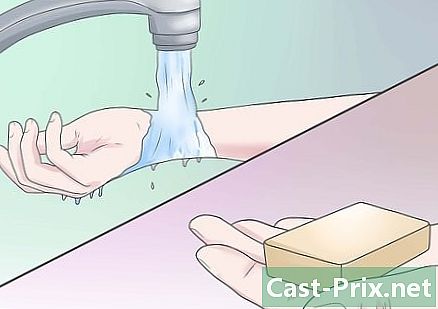Как да направите фона прозрачен в Paint
Автор:
Laura McKinney
Дата На Създаване:
8 Април 2021
Дата На Актуализиране:
1 Юли 2024

Съдържание
Тази статия е написана в сътрудничество с нашите редактори и квалифицирани изследователи, за да гарантираме точността и пълнотата на съдържанието.Екипът за управление на съдържанието на внимателно проверява работата на редакционния екип, за да се увери, че всеки артикул отговаря на нашите високи стандарти за качество.
Paint може да раздели фона на изображението, ако фонът е плътен цвят. След това можете да поставите този фон в друго изображение. Това обаче не позволява да се запази изображение с прозрачен фон. Всички прозрачни части на изображението ще бъдат заменени с бели в записаното изображение.
етапи
-

Отворете вашето изображение. Кликнете с десния бутон върху изображението и поставете курсора върху Отворете с, след това изберете боя в списъка с програми.- Изображението трябва да има обикновен или бял фон.
-

Изберете цвета на фона. Щракнете върху Цвят 2 в лентата с инструменти в горната част на прозореца. Тук можете да изберете цвета на фона на вашето изображение като Цвят 2.- Например, ако фонът на изображението ви е бял, трябва да коригирате Цвят 2 на същия нюанс на бялото.
-

Вземете инструмента за избор. Кликнете върху пипетата в лентата с инструменти. -

Кликнете във фонов режим. Това ще се уреди Цвят 2 върху цвета на вашия фон. Сега можете да отделите изображението от неговия фон. -

Отворете менюто селекция. Кликнете върху Избор на лентата с инструменти. Ще се появи падащо меню. -

Кликнете върху Прозрачен избор. По този начин вие активирате прозрачен избор за всичките си селекции. До опцията в менюто ще се появи отметка. -

Изберете типа избор. Щракнете върху Правоъгълен избор или Безплатен избор. Ще намерите тези опции в менюто изберете.- В зависимост от областта, която искате да изберете, можете да използвате един или друг от тези инструменти в Прозрачен избор.
-

Изберете изображението. Изберете изображението, което искате да отделите от фона и нарисувайте около него.- Ще видите черен контур, но той ще изчезне, когато пуснете бутона на мишката.
-

Показва селекцията. Щракнете с десния бутон върху избраната област. След това ще видите пунктиран правоъгълник. -

Копирайте избора. Изберете Cut или Copy от менюто conuel. Ще копирате селекцията в клипборда.- Това ще раздели пътя на изображението и фона.
-

Отворете ново изображение. Кликнете върху досиеи новтя ще отвори ново изображение. Вече можете да поставите изображението, което току-що копирахте. -

Поставете вашето изображение. Кликнете с десния бутон върху новото изображение и изберете поставете, Това ще постави изображението, което преди сте копирали или изрязали, в новото изображение със стария си фон, който сега е прозрачен.